Anda ingin membawa video Anda ke tingkat berikutnya dan menciptakan efek menarik dengan cahaya dan warna? Dalam tutorial ini, kami akan membahas plugin Boris FX yang menarik di MAGIX VEGAS Pro 16. Kami akan menunjukkan kepada Anda cara bermain dengan berbagai efek cahaya dan meningkatkan video Anda secara visual. Anda tidak hanya akan mengenal efek-efek tersebut, tetapi juga bagaimana menerapkannya secara tepat untuk mencapai hasil yang mengesankan.
Temuan Utama
- Boris FX menawarkan efek cahaya inovatif di MAGIX VEGAS Pro 16.
- Anda dapat menggabungkan berbagai efek cahaya secara kreatif.
- Penyesuaian sumber cahaya dan parameter warna memungkinkan hasil yang individual.
Panduan Langkah-Demi-Langkah
Memulai dengan Plugin Boris FX
Untuk menggunakan efek Boris FX di MAGIX VEGAS Pro 16, Anda perlu terlebih dahulu menemukan plugin tersebut. Anda dapat menemukannya di bagian efek perangkat lunak. Pastikan Anda memiliki versi lengkap untuk bisa memanfaatkan semua fitur.
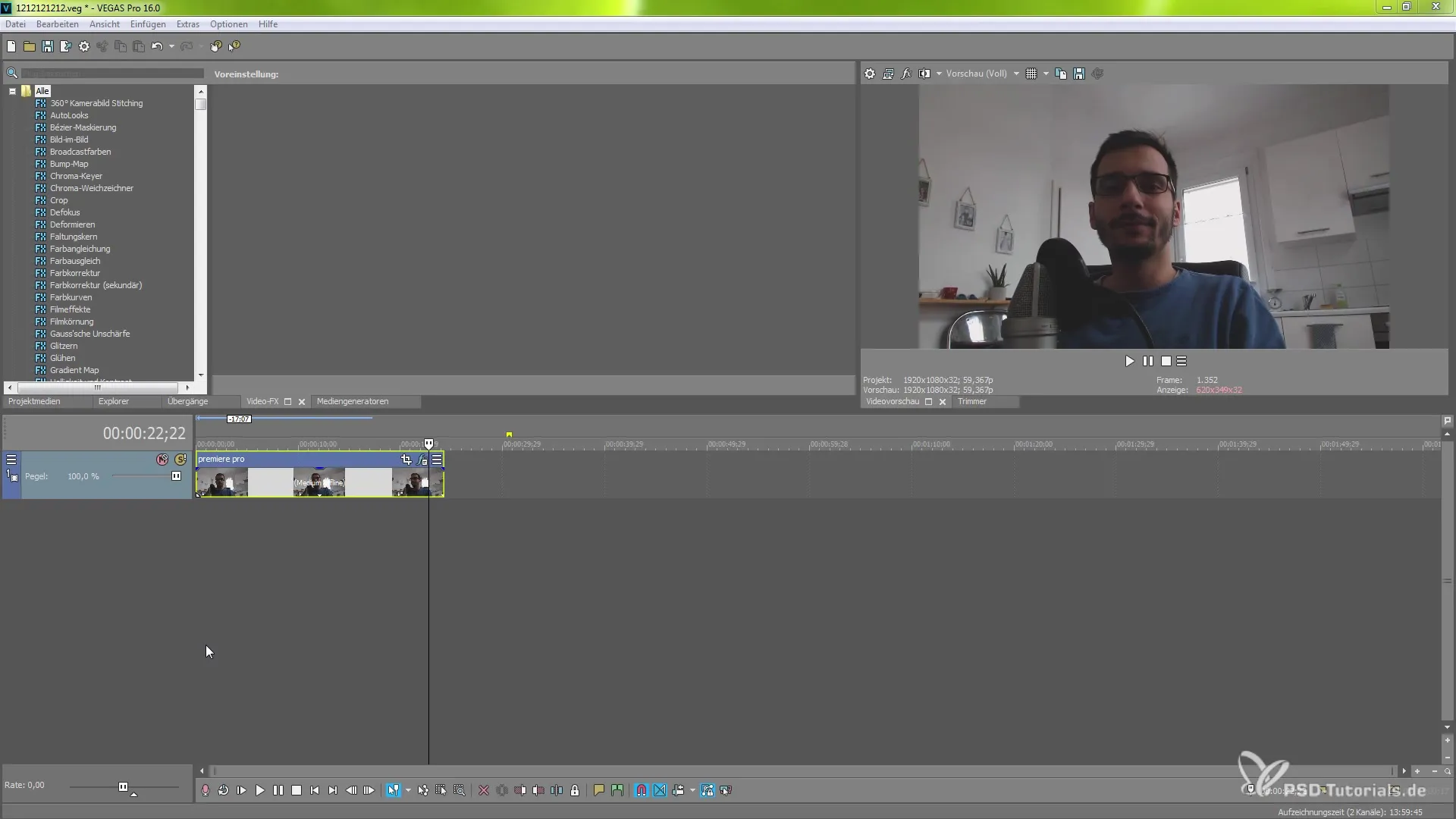
Efek Ray Puffy
Mari kita mulai dengan efek “Ray Puffy”, yang menawarkan cara yang indah untuk menghasilkan sinar cahaya dalam gambar. Klik pada efek ini, dan Anda akan segera melihat bagaimana efek cahaya diterapkan dalam adegan hanya dengan satu kali klik.
Sesuaikan "Ray length" untuk memodifikasi panjang sinar cahaya. Jika Anda ingin bekerja lebih cepat, pergi ke opsi pratayang dan pilih "Quality Setengah", untuk meningkatkan performa saat Anda bekerja pada efek.
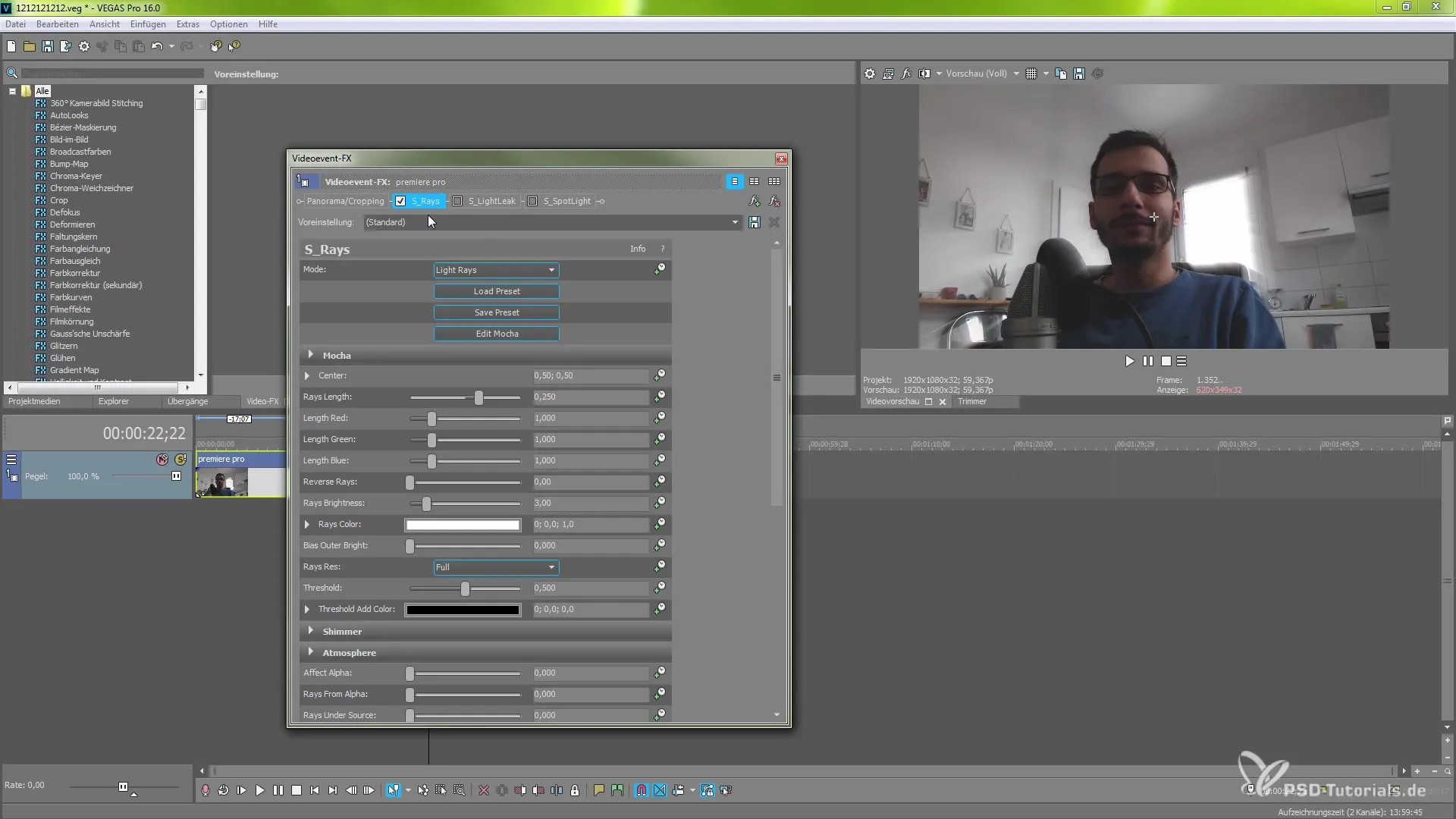
Manipulasi Warna
Di dalam tab "Colorize", Anda dapat menyesuaikan nilai warna. Anda bebas untuk mengubah nada warna sesuai selera Anda, dan misalnya menciptakan suasana merah atau hijau. Bereksperimenlah dengan berbagai kode warna untuk menemukan estetika warna ideal untuk proyek Anda.
Efek Light Leaks
Selanjutnya, kita akan melihat plugin "Light Leaks". Pilih efek ini di bagian efek dan temukan preset yang tersedia. Gunakan area "Load Preset" untuk memuat salah satu efek cahaya yang Anda inginkan. Setelah Anda memilih preset, konfirmasi dan kemudian pilih parameter tertentu yang ingin Anda sesuaikan.
Anda dapat, misalnya, menyempurnakan area skala dan menonjolkan area gelap untuk menciptakan suasana yang diperlukan. Salah satu aspek menariknya adalah "Offset" – dengan ini Anda bisa menyesuaikan efek agar cocok dengan adegan.
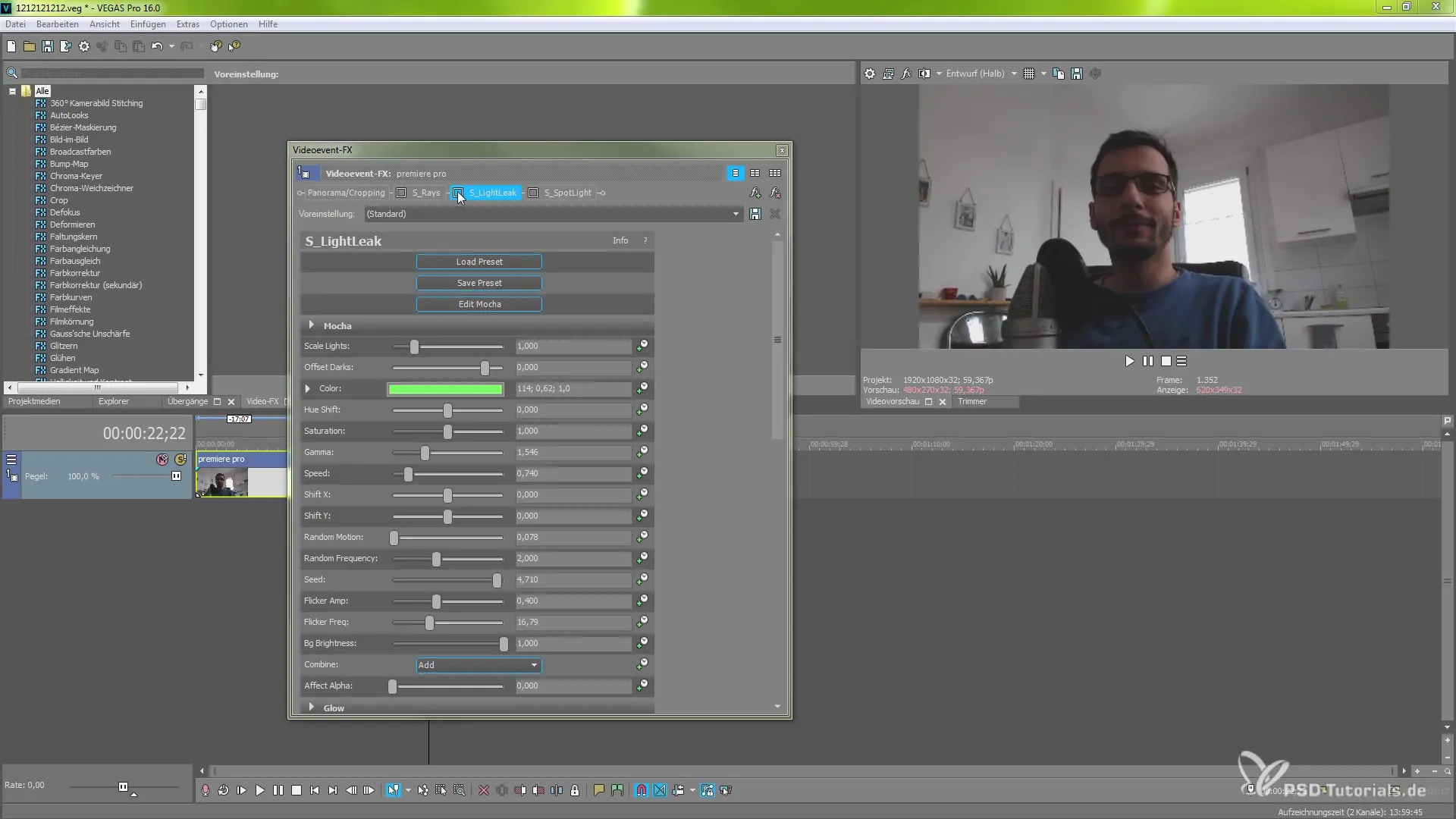
Peluang Animasi
Fungsi "Animasi" adalah alat yang berguna ketika Anda ingin mencapai perubahan dinamis dalam video. Aktifkan jam pasir di samping parameter yang diinginkan untuk memberinya kehidupan. Anda dapat memvariasikan nilai mereka seiring berjalannya waktu untuk mencapai transisi cahaya yang halus atau dramatis.
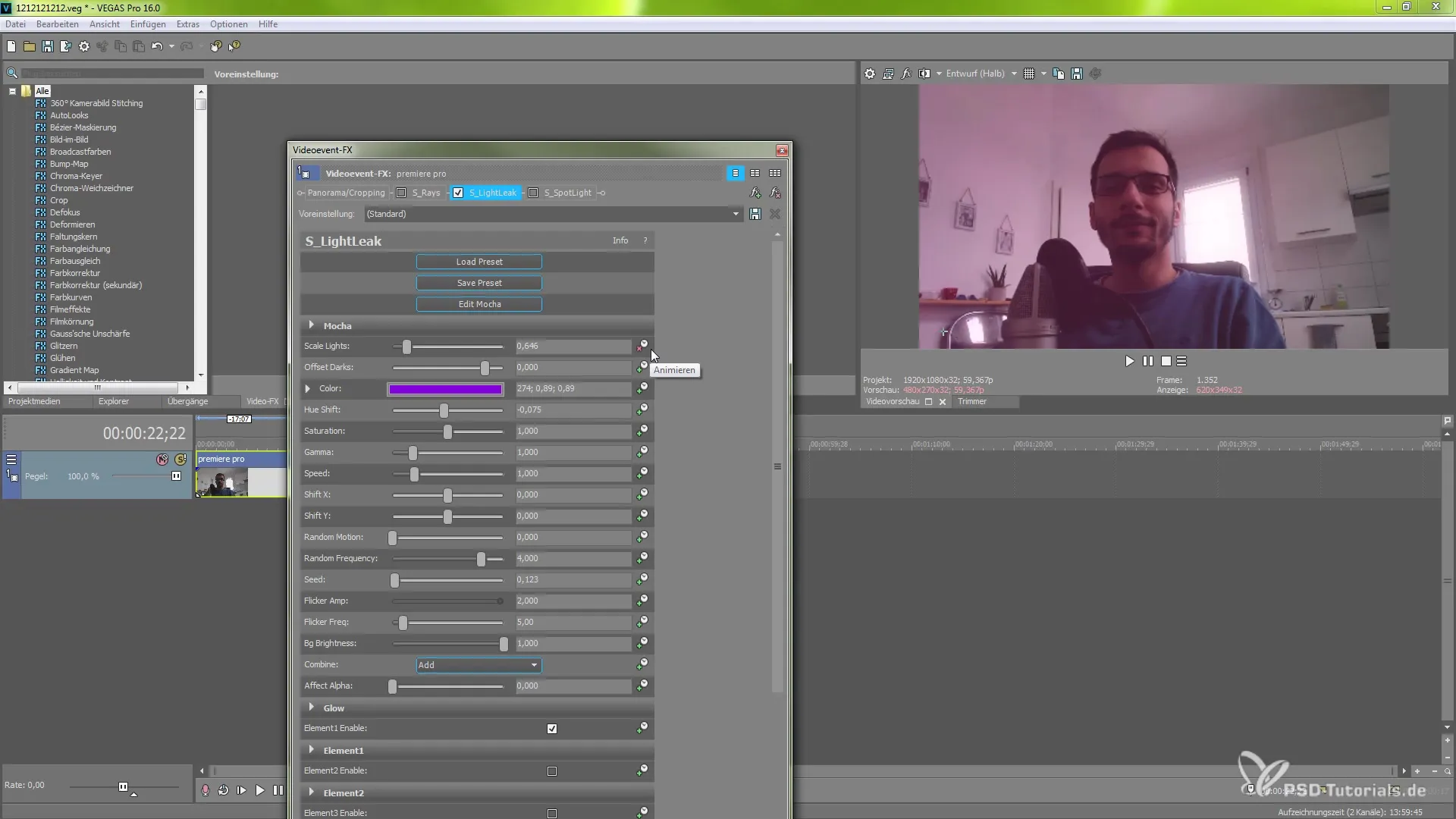
Efek Spotlight
Efek Spotlight memberikan Anda kemampuan untuk menyoroti area tertentu dari video Anda. Anda memiliki kontrol atas beberapa sumber cahaya yang dapat Anda sesuaikan secara individual. Tentukan kecerahan, posisi, dan kombinasi berbagai lampu untuk menghasilkan hasil yang unik.
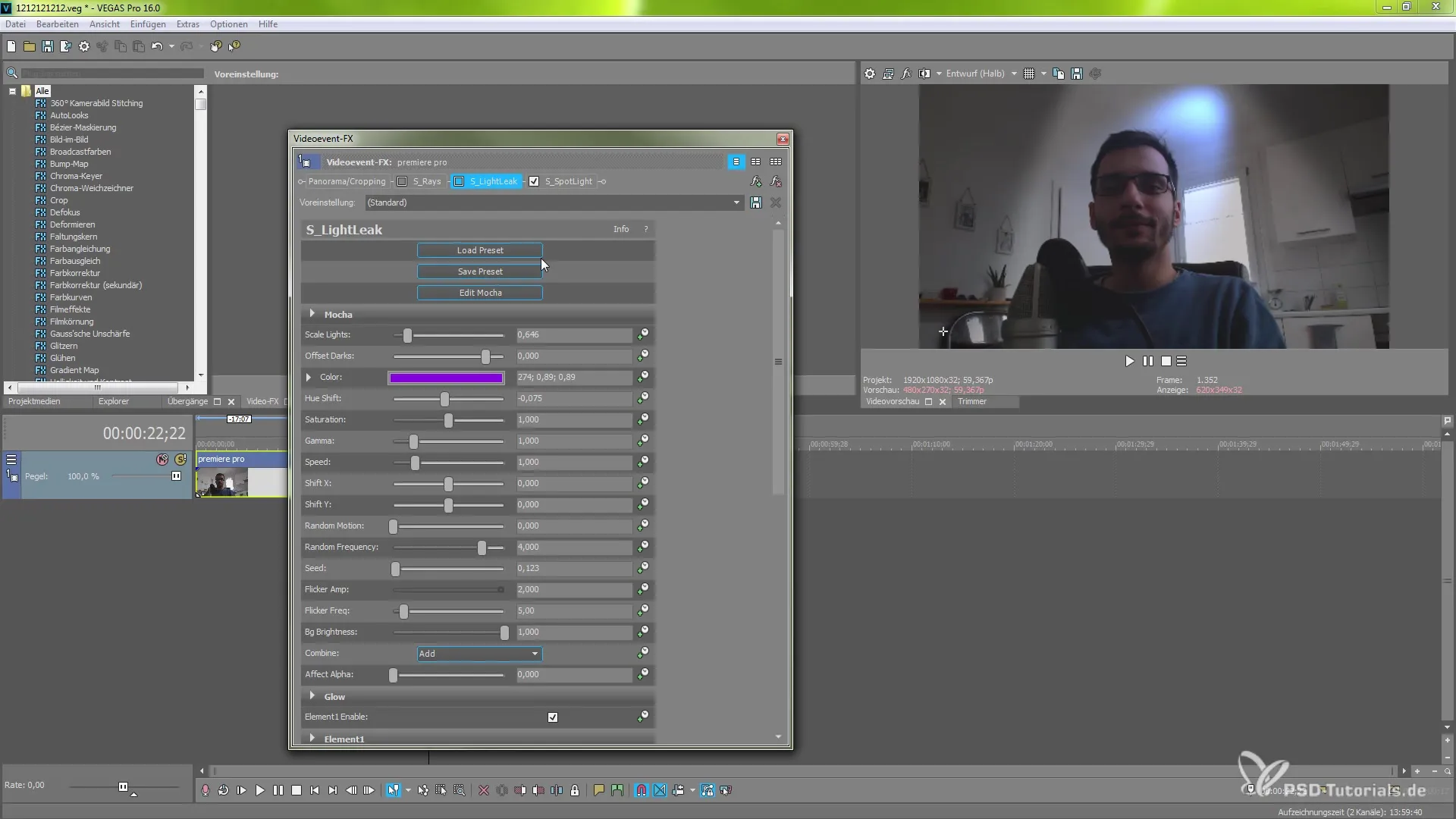
Menggabungkan Efek
Menggabungkan berbagai efek adalah cara kreatif untuk menciptakan kesan visual yang menakjubkan. Aktifkan beberapa efek sekaligus untuk menciptakan tampilan psikedelik atau beragam. Anda dapat mengubah urutan efek untuk mencapai hasil yang berbeda dan mengekspresikan kreativitas Anda.
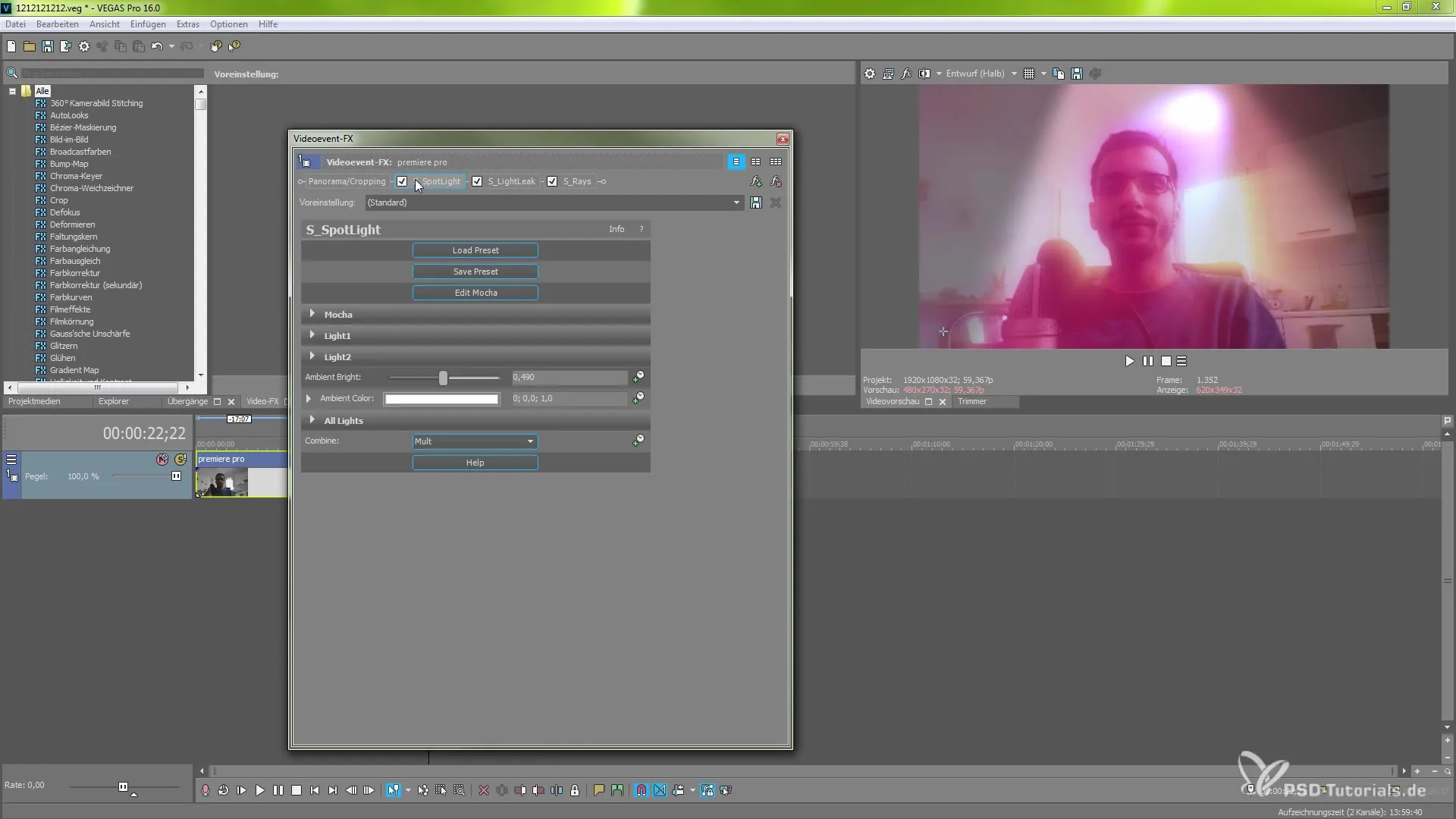
Ringkasan – Efek Cahaya Kreatif dengan Boris FX di MAGIX VEGAS Pro 16
Dalam tutorial ini, Anda telah belajar bagaimana menggunakan efek Boris FX di MAGIX VEGAS Pro 16 secara efektif, untuk menciptakan efek visual yang mengesankan. Dengan kombinasi efek cahaya dan warna, video Anda tidak hanya akan ditingkatkan, tetapi juga mencerminkan tulisan kreatif pribadi Anda.
Pertanyaan yang Sering Diajukan
Bagaimana cara menemukan efek Boris FX di MAGIX VEGAS Pro 16?Anda dapat menemukan efek di bagian efek perangkat lunak, dan Anda memerlukan versi lengkap.
Bisakah saya menggabungkan efek?Ya, Anda dapat mengaktifkan beberapa efek dan mengubah urutannya untuk mencapai tampilan yang unik.
Bagaimana cara menyesuaikan nilai warna?Di dalam tab Colorize, Anda dapat mengubah dan menyesuaikan parameter warna secara individu.
Apa keuntungan dari fungsi animasi?Fungsi animasi memungkinkan perubahan cahaya yang dinamis pada waktu yang berbeda dalam video.
Apakah ada perbedaan antara versi Pro dan Suit?Ya, beberapa efek dan fungsi hanya tersedia di versi Pro dan tidak ada di versi Suit yang lebih ringan.

